
【初心者さんいらっしゃい!】SmartNewsの設定を解説するよ!
Contents[OPEN]
SmartNewsの設定方法《画面》
「SmartNews」の初期設定がこれで終了しました。次に、「SmartNews」を自分モードにカスタマイズする作業を行っていきます。最初に取り上げるのは、画面サイズ、文字サイズ、ダークモードの設定方法です。
画面サイズ
まず、「SmartNews」を自分が最も見やすいモードにカスタマイズするため、画面サイズを変更します。画面サイズの変更は、「SmartNews」アプリ上では行えません。「SmartNews」アプリをインストールしているスマホの「設定」で変更作業を行います。スマホで行った設定が「SmartNews」アプリに反映されるからです。
スマホのホーム画面にある「設定」アプリを開きましょう。
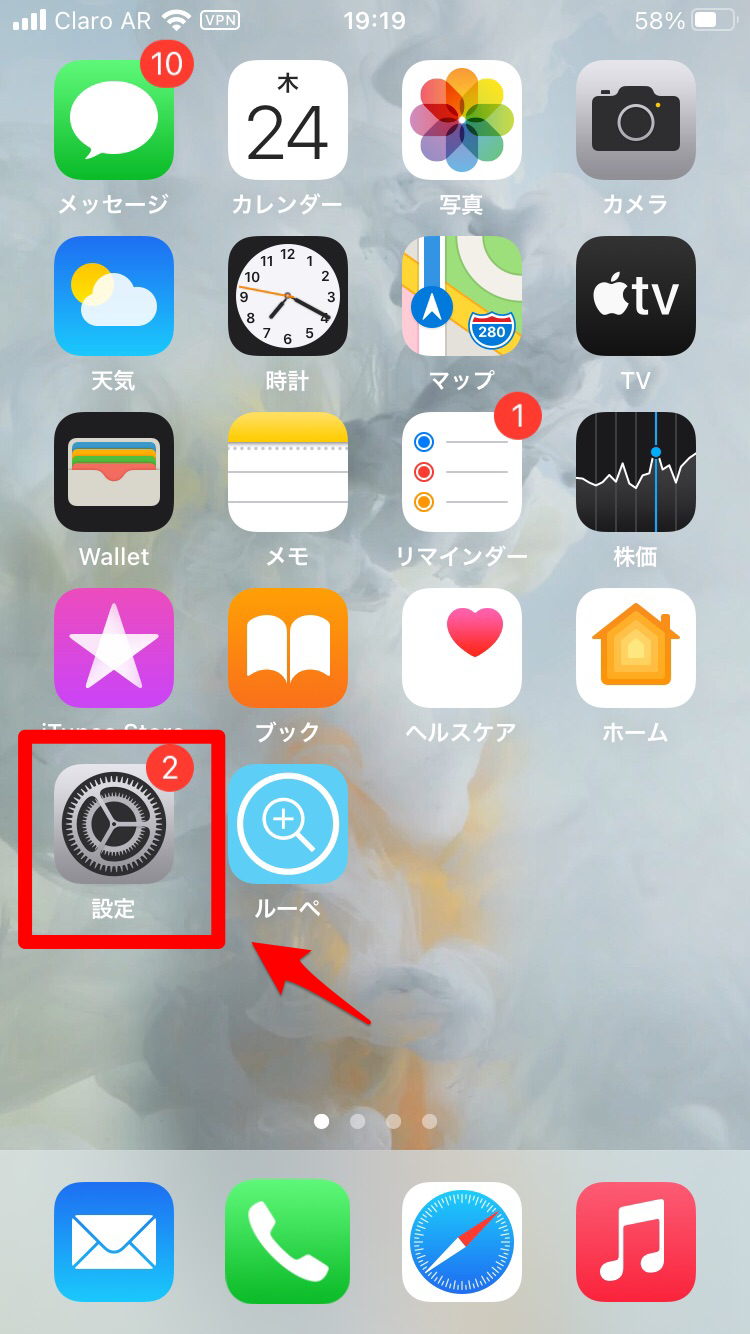
「設定」画面が立ち上がります。表示されているメニューの中から「画面表示と明るさ」を選びタップしましょう。
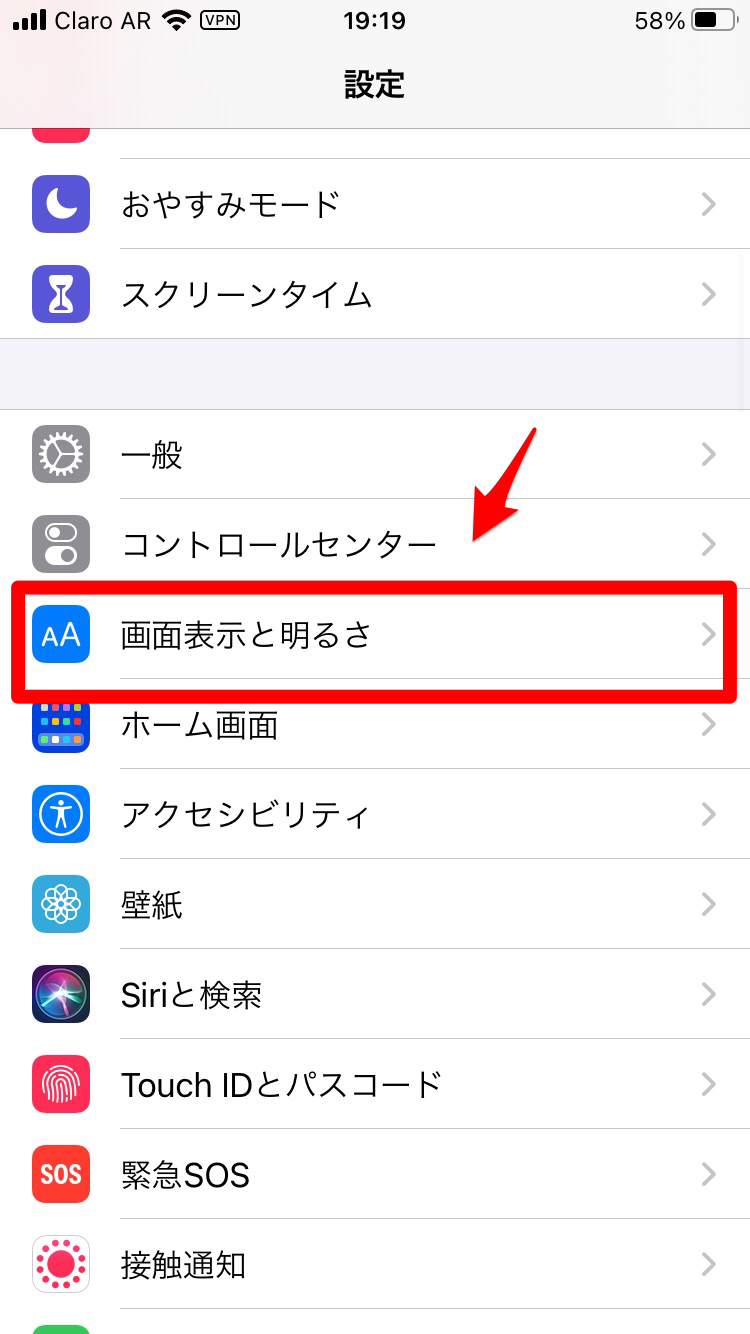
「画面表示と明るさ」画面になります。表示されている項目の中に「拡大表示」があり、その中に「表示」があるのでタップしましょう。
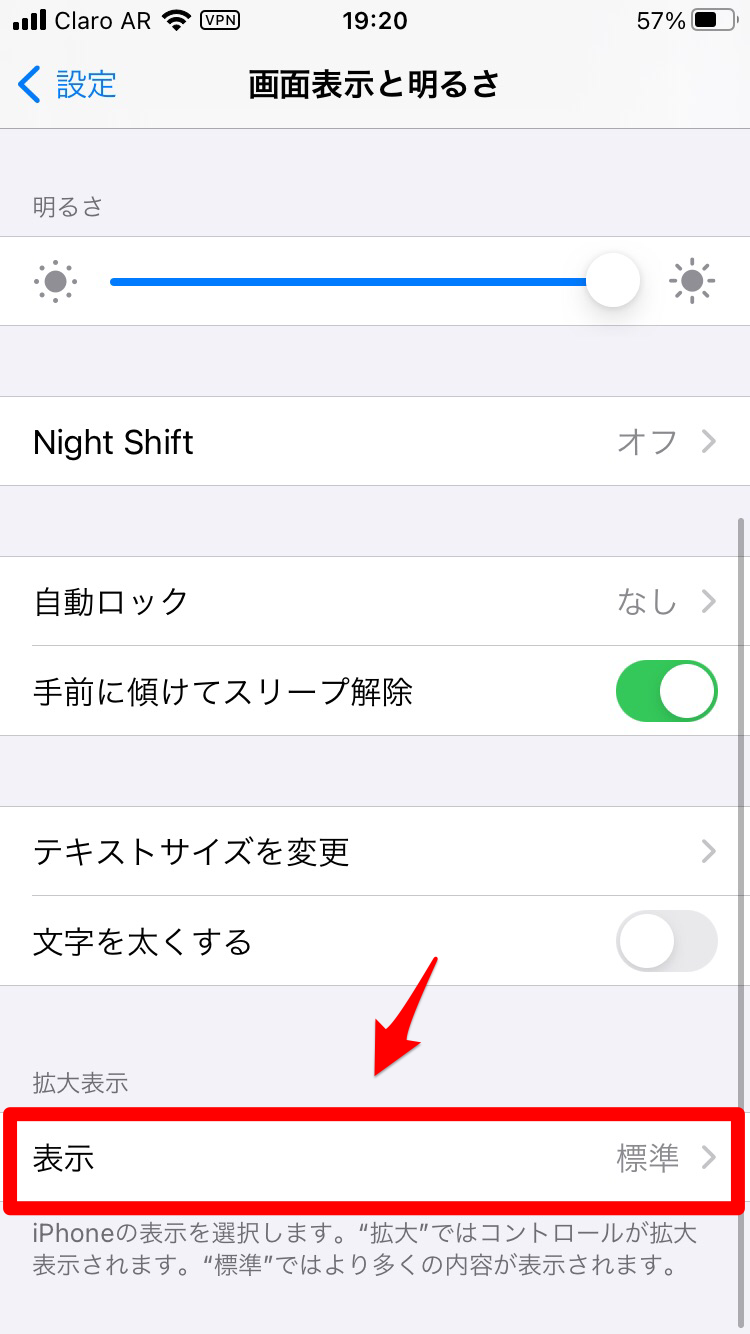
「拡大表示」画面になります。2つのオプションが表示されています「標準」と「拡大」の2つです。画面サイズを少し大きめにして、見やすくカスタマイズしたいなら「拡大」を選択しましょう。
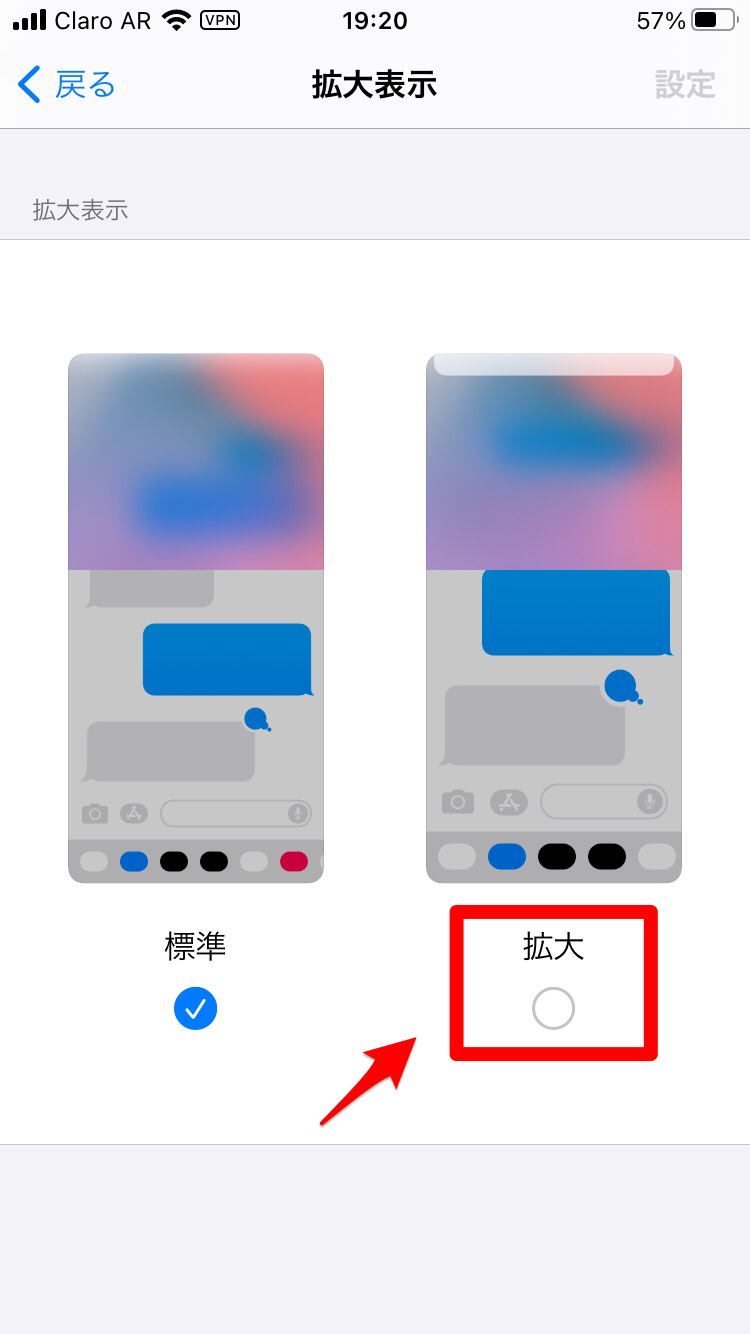
文字サイズ
次に、「SmartNews」の文字サイズを変更して、目に負担をかけないサイズにカスタマイズする方法を説明します。スマホの「設定」アプリの「画面と明るさ」画面に戻りましょう。表示されている項目の中に「テキストサイズを変更」があるので選択しタップしましょう。
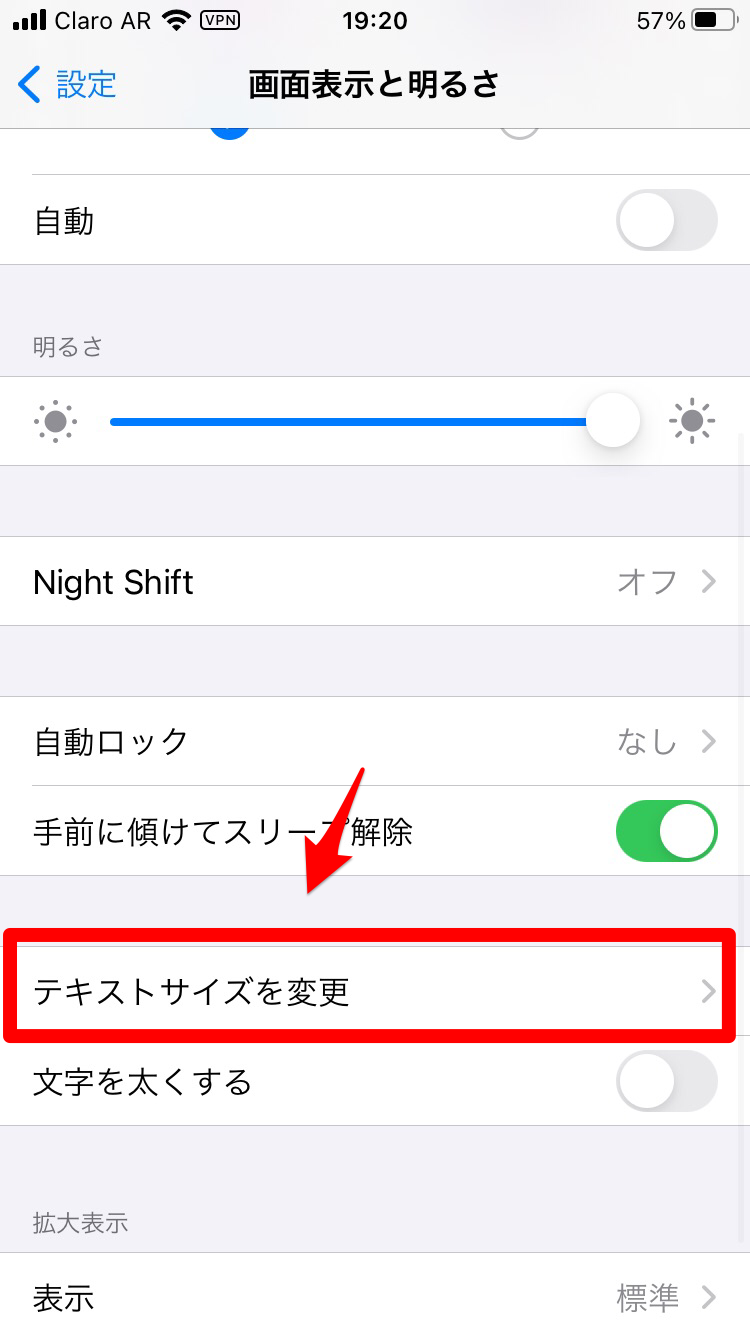
「テキストサイズを変更」画面になります。画面の下にレバーがあります。このレバーを左や右に動かすことによって、テキストサイズを変更できます。より大きなサイズに変更したいなら、右にレバーを動かしましょう。
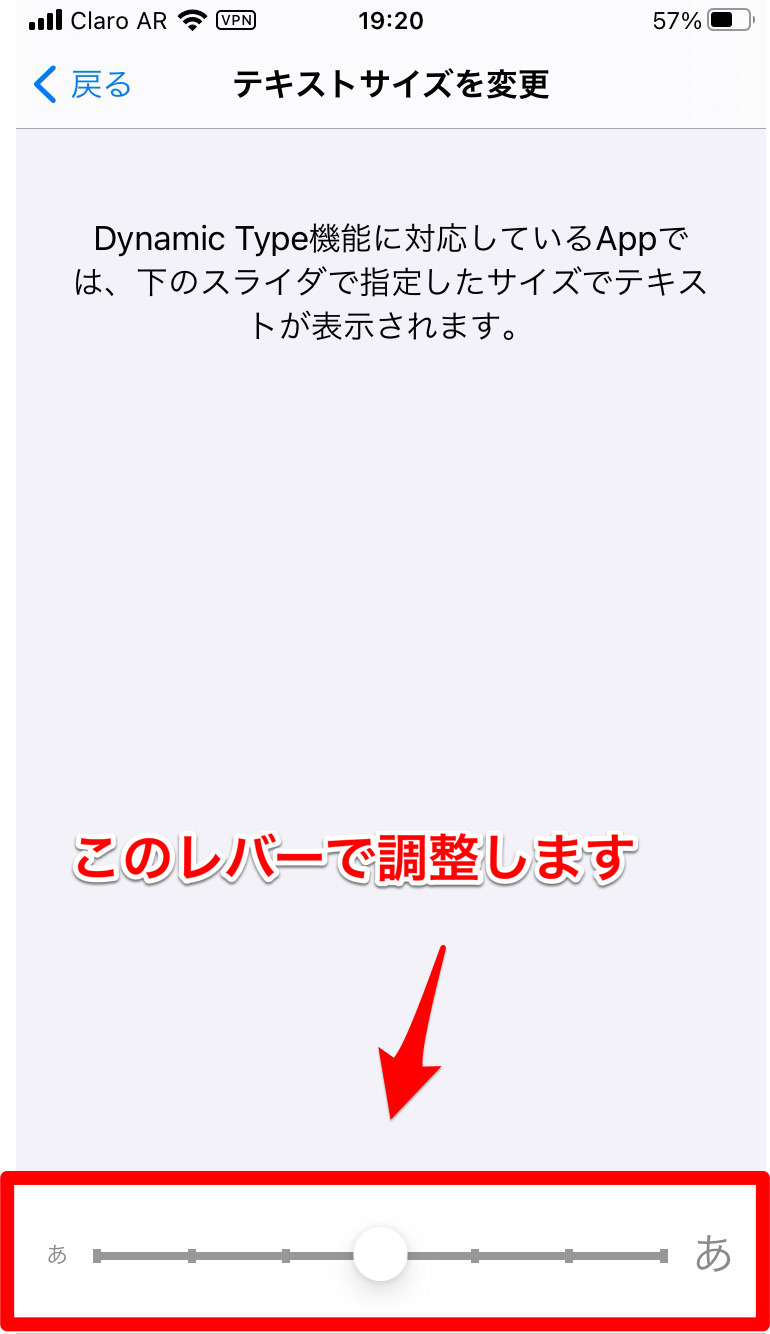
ダークモード
次に、「SmartNews」の画面のカラーを「ダークモード」に変更する方法を説明します。
ブルーライトによる眼球への影響を心配しているユーザーには、ダークモードはおすすめです。ダークモードの設定は、スマホの「設定」アプリから行うこともできます。
しかし、スマホの「設定」アプリで「ダークモード」に設定すると、スマホのホーム画面や他のすべてのアプリに「ダークモード」が適用されてしまいます。「ダークモード」は「SmartNews」だけに限定したい場合は、「SmartNews」のアプリ上で「ダークモード」の設定を行います。
「SmartNews」アプリを開き、画面の下メニューにある「アカウント」タブをタップしましょう。
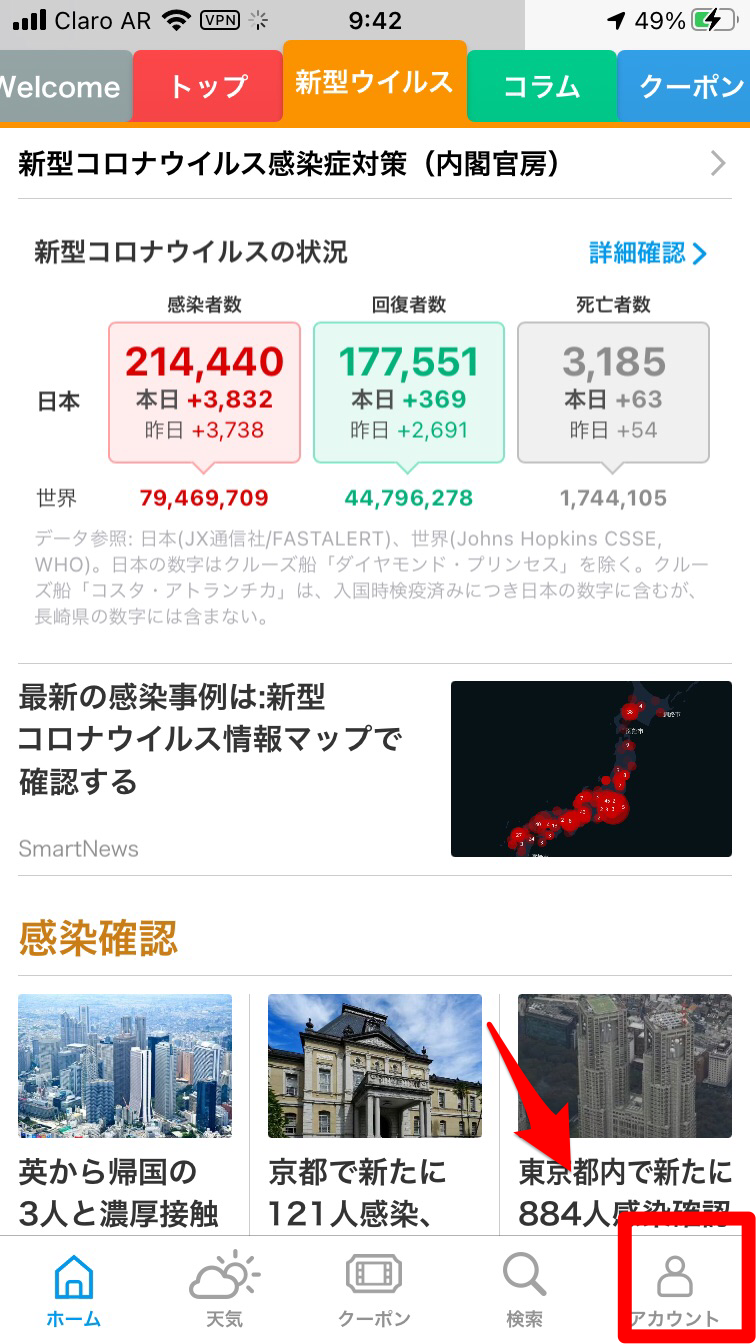
「アカウント」画面が立ち上がります。画面の右上に表示されている「歯車」で表示された「設定」アイコンをタップしましょう。
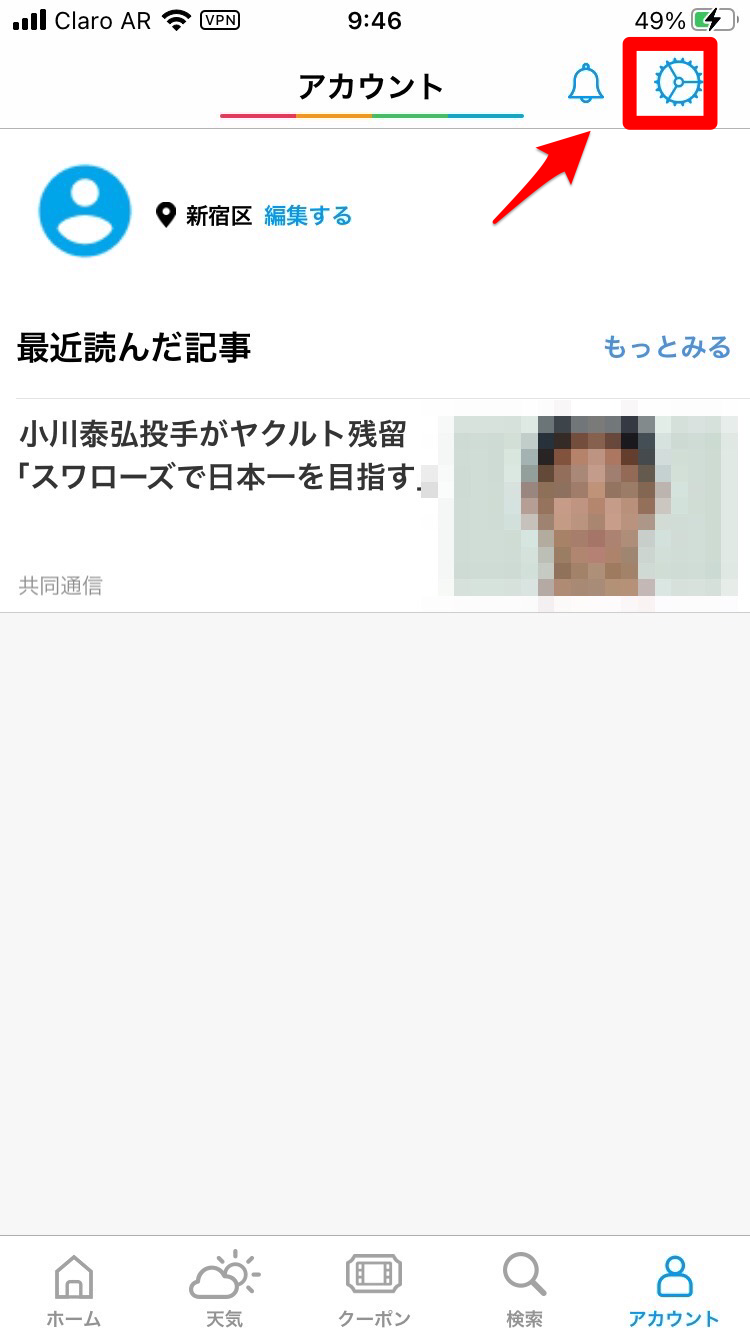
「設定」画面が立ち上がります。表示されているメニューの中から「ダークモード」を選択しタップしましょう。
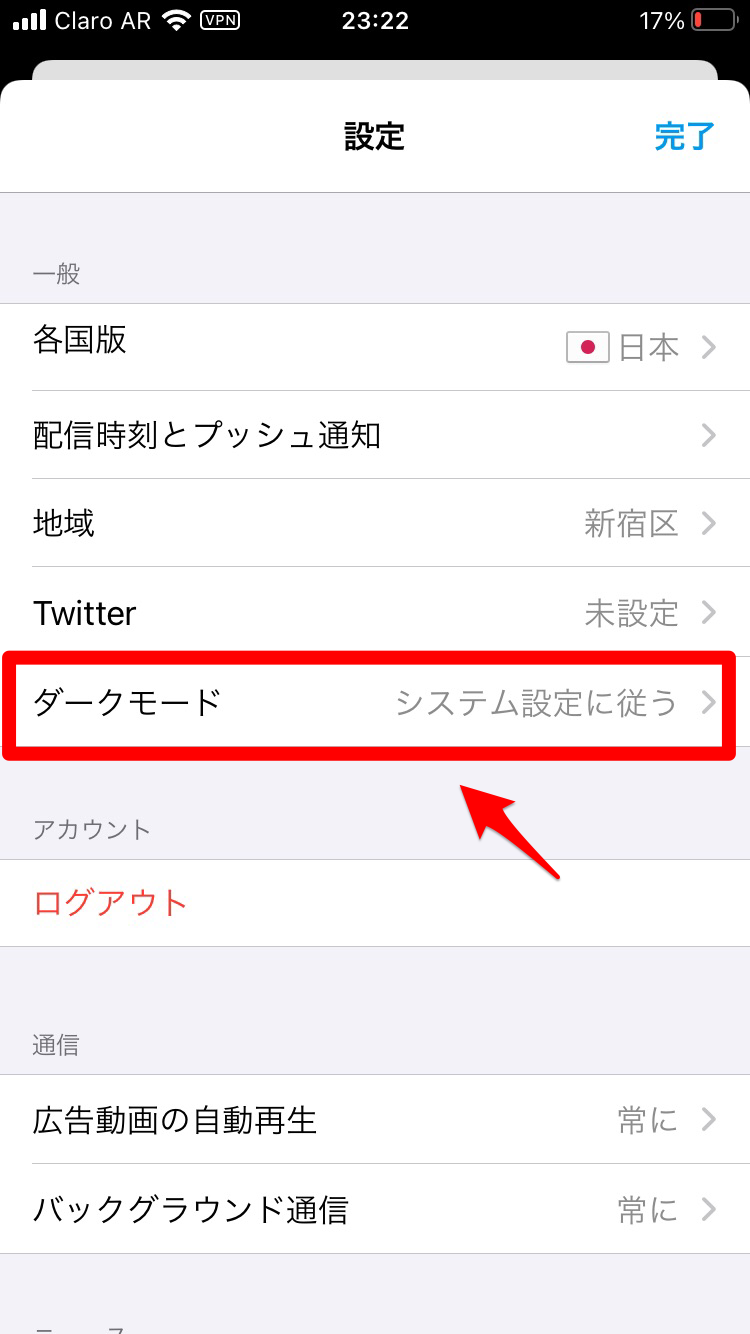
「ダークモード」画面になります。画面には3つの選択肢が表示されています。「システム設定に従う」「常にライト」「常にダーク」の3つです。ダークモードにしたい場合は「常にダーク」を選択しましょう。
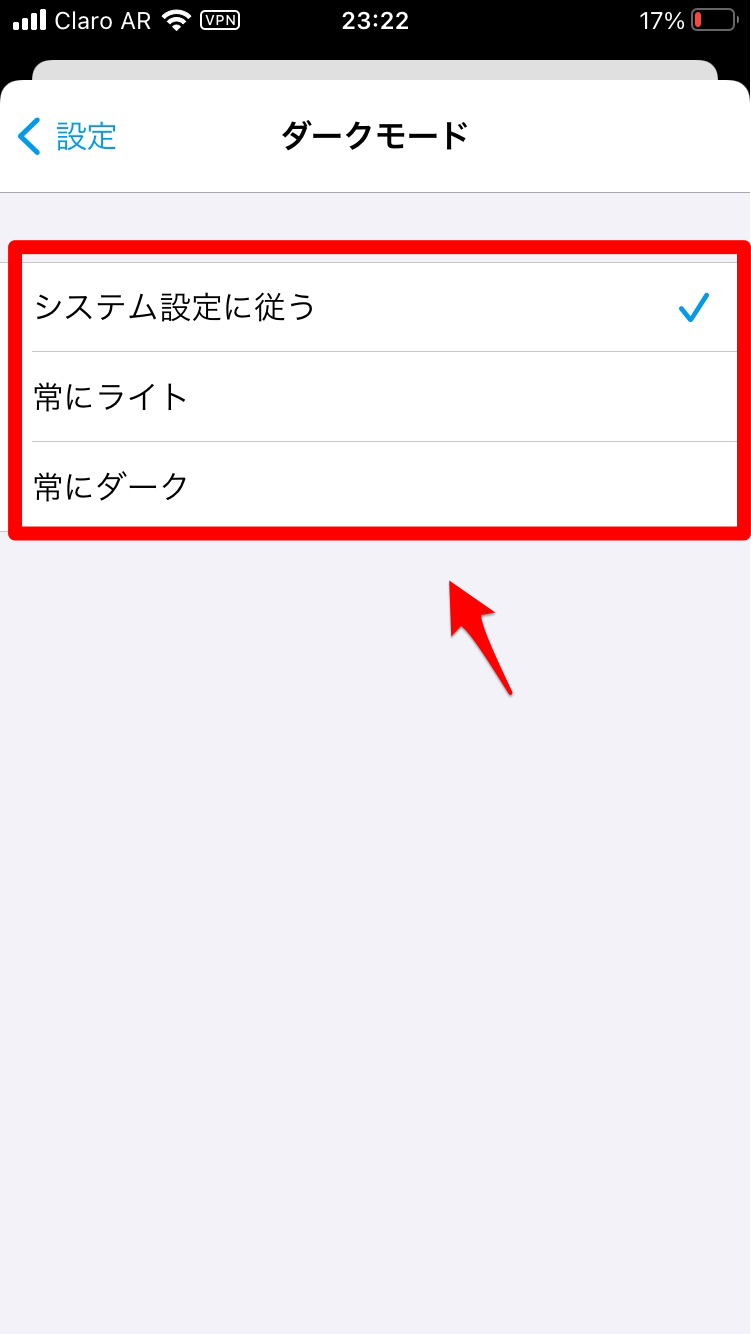
SmartNewsの設定方法《チャンネル》
次に取り上げるのは「SmartNews」アプリの操作性をカスタマイズする方法です。「SmartNews」アプリの魅力は、見たいニュースがすぐに閲覧できることです。
それを可能にしているのが画面上部に表示されているチャンネル別のタブです。デフォルトだと13個のタブが設定されており、スポーツの記事を見たい場合は、「スポーツ」タブを押せば国内のあらゆるスポーツのニュース記事を閲覧できます。
ただ、「スポーツ」タブは、デフォルトだと左から数えて7番目の位置にあります。指で毎回タブをスワイプして「スポーツ」タブを探すのは面倒ですよね。「スポーツ」タブを1番目の位置に配置できれば、素早くお目当てのニュース記事が閲覧できます。
「SmartNews」アプリには、ジャンルタブ、つまりチャンネルの配置を変えられる機能が付いています。操作方法を説明していきます。
並び変える
「アカウント」画面に戻りましょう。表示されている「歯車」で表示されている「設定」アイコンをタップします。
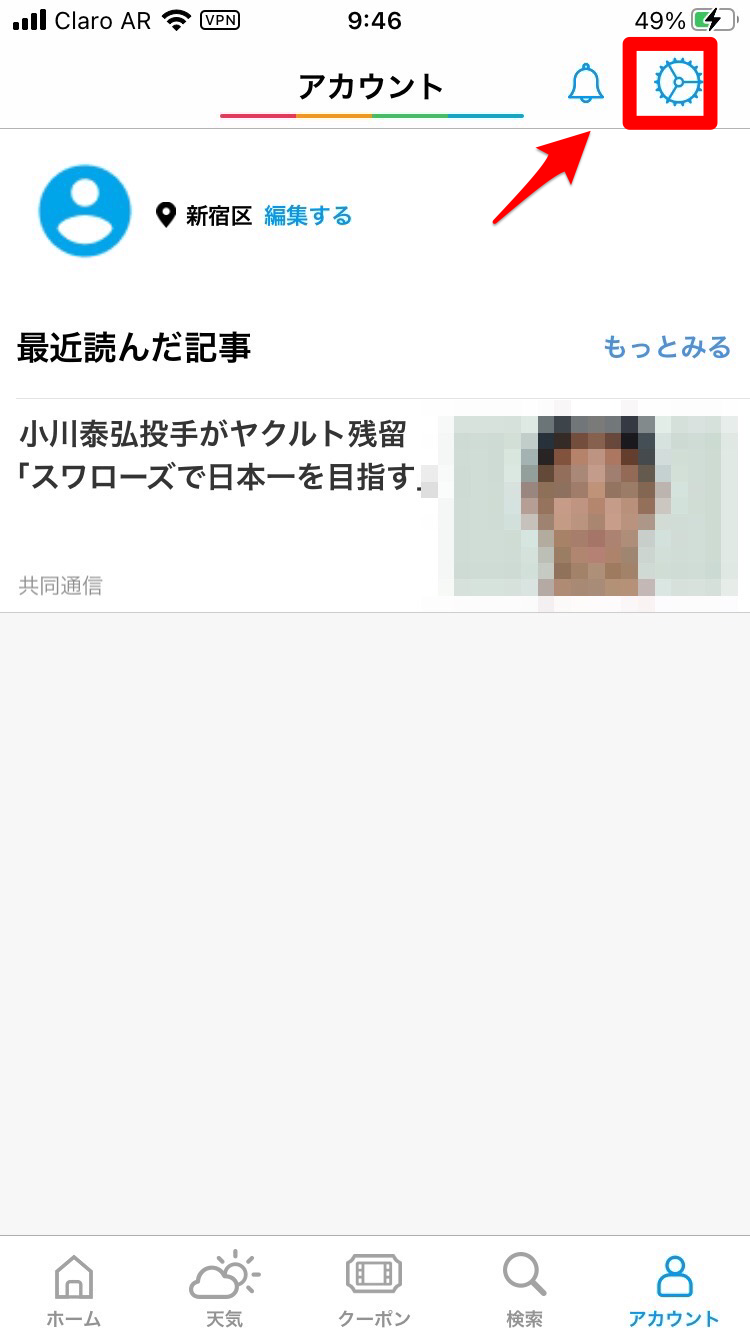
表示されているメニューの中から「チャンネルの削除と並び替え」を選択しタップしましょう。
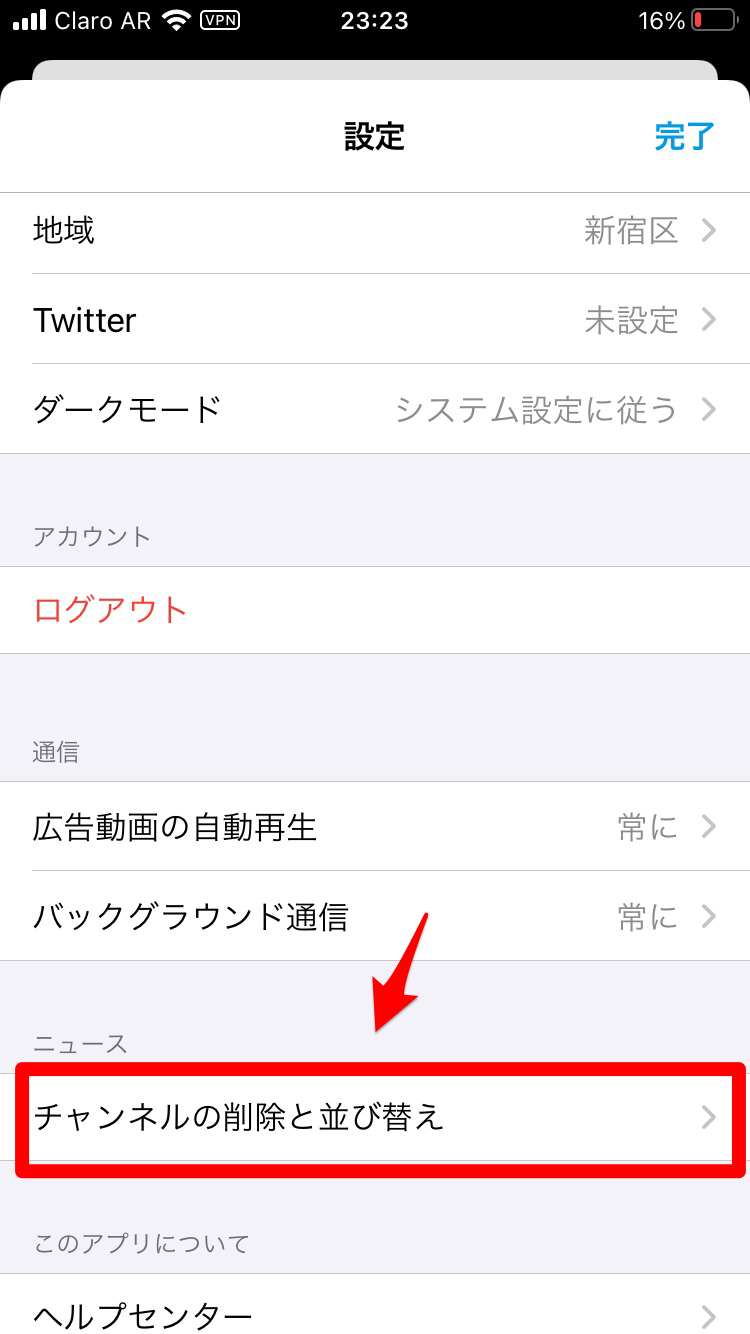
「チャンネルの削除と並び替え」画面が立ち上がります。画面には、「SmartNews」のトップ画面に表示されている順番に、チャンネルの一覧が表示されています。それぞれのチャンネルの右側には「≡」が表示されています。これを指で押し続け、ドラッグするとチャンネルの順番を変更できます。
例として「スポーツ」を7番目の位置から1番目の位置に配置変えするため、ドラッグ&ドロップをしてみましょう。

7番目の位置にあった「スポーツ」が最初の位置に配置変更されました。
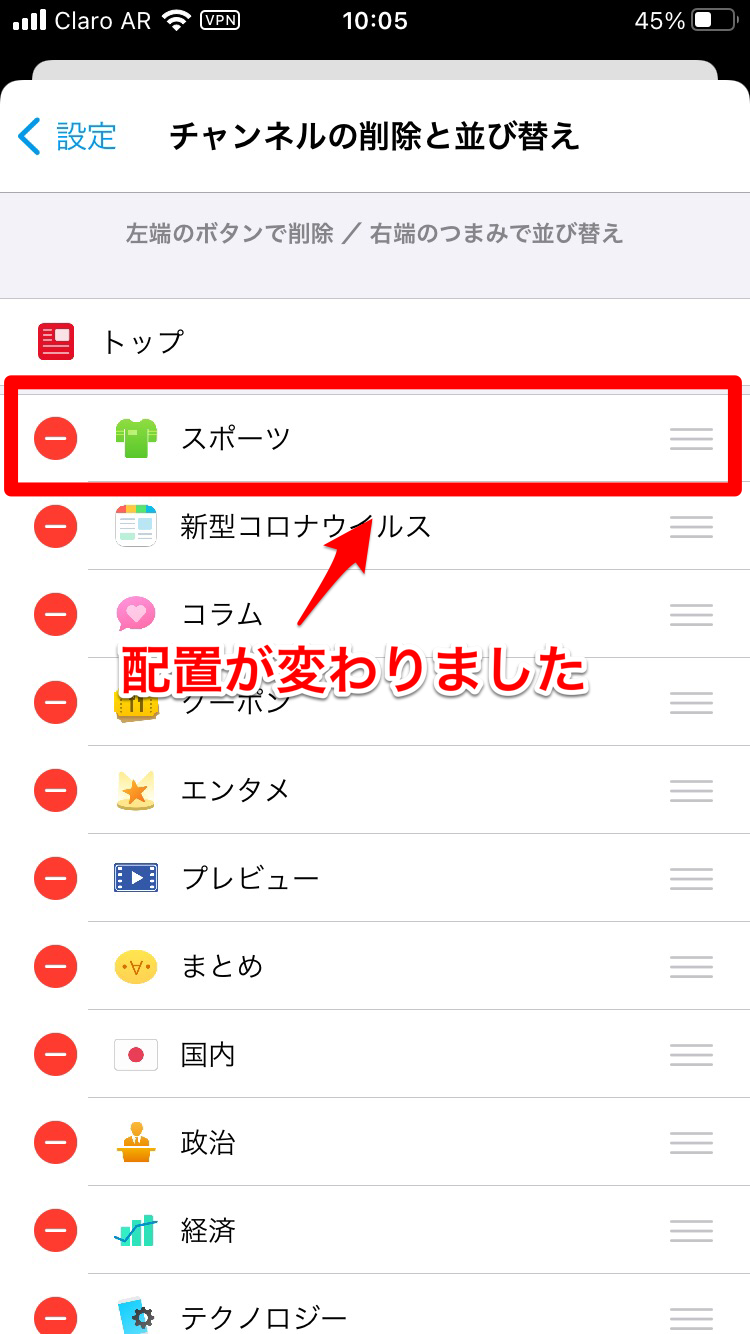
スマートニュース
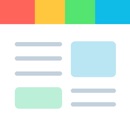
開発:SmartNews, Inc.
掲載時の価格:無料
Ver:iOS 8.22.0 / Android 8.22.0